বিষয়বস্তুৰ তালিকা
যদি আপুনি ফেচবুকত আপোনাৰ প্ৰফাইল ছবিৰ বাবে ব্যৱহাৰ কৰিবলৈ এটা ব্যক্তিগতকৃত ফ্ৰেম সৃষ্টি কৰিব বিচাৰিছে, তেন্তে আপুনি হয় কেনভা লাইব্ৰেৰীত এটা ফেচবুক ফ্ৰেম টেমপ্লেট সন্ধান কৰিব পাৰে নহয় এটা বৃত্তাকাৰ ফ্ৰেম উপাদান বিচাৰিব পাৰে আৰু ইয়াক পূৰণ কৰিবলৈ সম্পাদনা কৰিব পাৰে আপোনাৰ দৃষ্টিভংগী।
নমস্কাৰ তাত! মোৰ নাম কেৰী, আৰু মই এজন শিল্পী যিয়ে বিভিন্ন ধৰণৰ প্ৰজেক্টৰ বাবে শ্ৰেষ্ঠবোৰ বিচাৰিবলৈ সকলো ডিজাইন প্লেটফৰ্মতে ডুব গৈ সঁচাকৈয়ে ভাল পাওঁ। এই কামটো কৰাৰ সময়ত মই এনে বৈশিষ্ট্য বিচাৰো আৰু এনে কৌশল শিকো যিয়ে প্ৰজেক্টসমূহক উন্নীত কৰিব পাৰে আৰু অন্য প্লেটফৰ্মত, বিশেষকৈ ছ'চিয়েল মিডিয়াত প্ৰয়োগ কৰিব পাৰে।
এই পোষ্টটোত মই বুজাম যে আপুনি কেনেকৈ নিজৰ ব্যক্তিগতকৃত ফেচবুক ফ্ৰেম তৈয়াৰ কৰিব পাৰে ছ’চিয়েল মিডিয়া প্লেটফৰ্মত আপোনাৰ প্ৰফাইলত ব্যৱহাৰ কৰা হ’ব। যিহেতু মানুহে এই ৱেবছাইটসমূহত কেনেকৈ দেখা দিয়ে, সেইটো অধিক কাষ্টমাইজ কৰিব বিচৰাৰ বাবে, এইটো শিকিবলৈ এটা ভাল কৌশল হ'ব পাৰে যাতে আপুনি আপোনাৰ প্ৰফাইল আপোনাৰ দৃষ্টিভংগীৰ সৈতে মিল ৰাখিব পাৰে।
আপুনি ব্যৱহাৰ কৰি ফেচবুক ফ্ৰেম কেনেকৈ তৈয়াৰ কৰিব লাগে শিকিবলৈ সাজু নেকি গ্রাফিক ডিজাইন প্লেটফৰ্ম, কেনভা? চমত্কাৰ. ইয়ালৈ আহোঁ।
মূল টেক-এৱেসমূহ
- এডিট আৰু ডিজাইন কৰিবলৈ ফেচবুক ফ্ৰেম বিচাৰি উলিওৱাৰ এটা সহজ উপায় হ'ল মূল সন্ধান বাৰত এটা “ফেচবুক ফ্ৰেম” টেমপ্লেট সন্ধান কৰা
- আপুনি এটা ফেচবুক ফ্ৰেম নিৰ্মাণ কৰিবলৈ উপাদানসমূহ টেবত পোৱা ফ্ৰেমসমূহ (আপোনাৰ কেনভাছৰ কাষৰ মূল সঁজুলিবাৰত পোৱা) ব্যৱহাৰ কৰিব পাৰে।
কিয় কেনভাত ফেচবুক ফ্ৰেম তৈয়াৰ কৰিবনে?
এইখিনিতে, এইটো কোনো আচৰিত কথা নহয়মানুহে সৃষ্টি কৰিবলৈ ভাল পোৱা এটা জনপ্ৰিয় প্ৰজেক্ট শিতান হ'ল ছ'চিয়েল মিডিয়াৰ সৈতে জড়িত যিকোনো বস্তু। টিকটক, ফেচবুক, ইনষ্টাগ্ৰাম, লিংকডইন, আৰু বহুতো ইটোৱে সিটোৰ সৈতে সংযোগ স্থাপন কৰিবলৈ উপলব্ধ প্লেটফৰ্মৰ সৈতে, মানুহে নিশ্চিত কৰিব বিচাৰে যে তেওঁলোকৰ প্ৰফাইলে এটা নিৰ্দিষ্ট ভাইব বা ব্যক্তিত্ব অনুকৰণ কৰে।
কেনভাত, আপোনাৰ... এই ধৰণৰ প্ৰকল্পৰ বাবে ডিজাইন কৰাৰ ক্ষমতা, আৰু আপুনি সহজে কৰিব পাৰে বিভিন্ন ধৰণৰ অভিগম্য বৈশিষ্ট্যৰ বাবে যিয়ে আনকি নবীনসকলকো এই প্ৰচেষ্টাসমূহত সফল হ'বলৈ অনুমতি দিয়ে।
দুটা মূল কৌশল আছে যিবোৰ অভ্যস্ত কেনভা প্লেটফৰ্মত ফেচবুক ফ্ৰেম তৈয়াৰ কৰক। প্ৰথমটো হ’ল ৱেবছাইটত থকা প্ৰিমেড টেমপ্লেটবোৰৰ এটা বিচাৰি আৰু ব্যৱহাৰ কৰা। আনটো হ’ল মূল সঁজুলি বাকচত পোৱা ফ্ৰেম উপাদান ব্যৱহাৰ কৰি নিজৰ সাঁচ নিৰ্মাণ কৰা।
চিন্তা নকৰিব। দুয়োটা সহজ আৰু শিকিবলৈ সহজ!
পদ্ধতি ১: ফেচবুক ফ্ৰেম তৈয়াৰ কৰিবলৈ প্ৰিমেড টেমপ্লেট ব্যৱহাৰ কৰক
মই আগতে কোৱাৰ দৰে ফেচবুক ফ্ৰেম তৈয়াৰ কৰাৰ এটা সহজ উপায় হ'ল এটা ব্যৱহাৰ কৰা ইতিমধ্যে কেনভা প্লেটফৰ্মত আপলোড কৰা প্ৰিমেড টেমপ্লেটসমূহৰ। যদি আপুনি ছুপাৰ-ষ্টাইলাইজড বিকল্প বিচাৰিছে, তেন্তে এইটোৱেই আপোনাৰ বাবে পথ।
কেনভাত এটা প্ৰিমেড ফেচবুক ফ্ৰেম টেমপ্লেট কেনেকৈ সম্পাদনা কৰিব লাগে শিকিবলৈ এই পদক্ষেপসমূহ অনুসৰণ কৰক:
পদক্ষেপ ১: আপোনাৰ প্ৰথম পদক্ষেপ হ'ব কেনভাত লগ ইন কৰা। আপুনি এবাৰ হোম স্ক্ৰীণত আৰু হোম স্ক্ৰীণত থাকিলে, সন্ধান বাৰলৈ যাওক আৰু...“Facebook frames” টাইপ কৰক আৰু সন্ধানত ক্লিক কৰক।
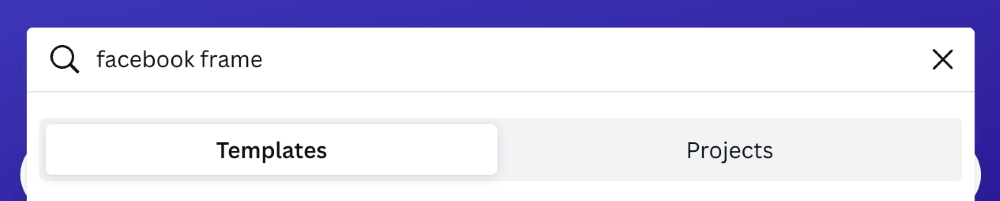
পদক্ষেপ ২: এইটোৱে আপোনাক এটা পৃষ্ঠালৈ লৈ যাব য'ত আপোনাৰ বাবে বাছনি কৰিব পৰাকৈ বহুতো ভিন্ন প্ৰিমেড টেমপ্লেট থাকিব। বিকল্পসমূহৰ মাজেৰে স্ক্ৰল কৰক আৰু যেতিয়া আপুনি আপোনাৰ দৃষ্টিশক্তিৰ লগত খাপ খোৱা এটা বিচাৰি পায়, আপোনাৰ কেনভাছত এটা নতুন উইণ্ড'ত সাঁচ খোলিবলৈ ইয়াত ক্লিক কৰক।

মনত ৰাখিব যে কেনভাত থকা যিকোনো সাঁচ বা উপাদানৰ সৈতে ইয়াৰ সৈতে সংযুক্ত এটা সৰু মুকুটৰ অৰ্থ হ'ল আপুনি সেই টুকুৰালৈ অভিগম পাব পাৰিব যদিহে আপোনাৰ এটা পেইড চাবস্ক্ৰিপচন একাউণ্ট আছে, যেনে Canva Pro বা Canva for Teams .
স্তৰ ৩: আপোনাৰ কেনভাছত, পৰ্দাৰ বাওঁফালে নেভিগেট কৰক য'ত মূল সঁজুলি বাকচ অৱস্থিত। আপুনি আপোনাৰ ফ্ৰেমত ব্যৱহাৰ কৰিব বিচৰা ফটো আপল'ড কৰক আপোনাৰ ডিভাইচৰ পৰা Canva লাইব্ৰেৰীলৈ এটা ফাইল যোগ কৰিবলে ফাইলসমূহ আপল'ড কৰক টেবত ক্লিক কৰি।

পদক্ষেপ ৪: এবাৰ ইয়াক আপলোড কৰা হ'লে, ইয়াক ফ্ৰেমত টানি ড্ৰপ কৰি টেমপ্লেট ছবিখন সলনি কৰিবলে। আপুনি এই ফটো বা অন্য উপাদানসমূহত ক্লিক কৰি সিহতক পুনৰ সাজিব পাৰে, আকাৰ সলনি কৰিব পাৰে, বা ৰঙৰ বিকল্পসমূহ।

পদ্ধতি ২: এটা ফেচবুক ফ্ৰেম বনাবলৈ ফ্ৰেম উপাদান ব্যৱহাৰ কৰক
এইবোৰ অনুসৰণ কৰক ফেচবুক ফ্ৰেম সৃষ্টি কৰিবলৈ ফ্ৰেম উপাদান কেনেকৈ ব্যৱহাৰ কৰিব লাগে শিকিবলৈ পদক্ষেপসমূহ:
পদক্ষেপ ১: আপুনি আপোনাৰ প্ৰকল্পত অন্য ডিজাইন উপাদান যোগ কৰাৰ দৰেই, বাওঁফালে নেভিগেট কৰক পৰ্দাত মূল সঁজুলিবাকচলৈ যাওক আৰু উপাদানসমূহ টেবত ক্লিক কৰক।

পদক্ষেপ2: লাইব্ৰেৰীত উপলব্ধ ফ্ৰেমসমূহ বিচাৰিবলৈ, আপুনি হয় উপাদানসমূহ ফোল্ডাৰত তললৈ স্ক্ৰল কৰিব পাৰে যেতিয়ালৈকে আপুনি ফ্ৰেমসমূহ লেবেল বিচাৰি নাপায় বা আপুনি তাত টাইপ কৰি সন্ধান বাৰত সন্ধান কৰিব পাৰে কীৱৰ্ডৰ সকলো বিকল্প চাবলৈ। আপুনি আপোনাৰ প্ৰকল্পত কোনটো ফ্ৰেম ব্যৱহাৰ কৰিব বিচাৰে সিদ্ধান্ত লওক!

স্তৰ ৩: এবাৰ আপুনি আপোনাৰ ডিজাইনত ব্যৱহাৰ কৰিব বিচৰা ফ্ৰেমৰ আকৃতি নিৰ্বাচন কৰিলে, ইয়াত ক্লিক কৰক বা টানি নিয়ক আৰু আপোনাৰ কেনভাছত পেলাই দিয়ক। তাৰ পিছত আপুনি যিকোনো সময়তে ফ্ৰেমৰ আকাৰ, স্থান, আৰু ফ্ৰেমৰ অৱস্থান সামঞ্জস্য কৰিব পাৰিব।

পদক্ষেপ 4: ফ্ৰেমটো এটা প্ৰ'ফাইল ছবিৰে পূৰণ কৰিবলৈ, পিছলৈ নেভিগেট কৰক পৰ্দাৰ বাওঁফালে মূল সঁজুলিবাকচলৈ যাওক আৰু আপুনি ব্যৱহাৰ কৰিব বিচৰা গ্ৰাফিক সন্ধান কৰক। যদি আপুনি আপোনাৰ আলেখ্যন বা অন্য ব্যক্তিগত গ্ৰাফিক বাবে নিজৰ এখন ফটো অন্তৰ্ভুক্ত কৰিব বিচাৰে, মূল সঁজুলিদণ্ডিত আপলোডসমূহ টেবলৈ যাওক আৰু আপুনি অন্তৰ্ভুক্ত কৰিব বিচৰা মাধ্যম আপলোড কৰক।

আপুনি আপোনাৰ ফ্ৰেমত অন্তৰ্ভুক্ত কৰা বস্তুত বিভিন্ন ফিল্টাৰ আৰু ইফেক্ট যোগ কৰিব পাৰে য'ত এটা ছবিৰ স্বচ্ছতা আৰু ছেটিংছ সামঞ্জস্য কৰাও অন্তৰ্ভুক্ত!
পদক্ষেপ 5: আপুনি বাছি লোৱা যিকোনো গ্ৰাফিকত ক্লিক কৰক আৰু ইয়াক কেনভাছৰ ফ্ৰেমত টানি ড্ৰপ কৰক। ছবিখনত পুনৰ ক্লিক কৰিলে, আপুনি দৃশ্যৰ কি অংশ চাব বিচাৰে সেইটো সামঞ্জস্য কৰিব পাৰিব যেতিয়া ই ফ্ৰেমত পুনৰ স্নেপ কৰে।

আপুনি ছবিখনৰ বিভিন্ন অংশ দেখুৱাব পাৰে দুবাৰ-ক্লিক কৰি ফ্ৰেমটোইয়াৰ ওপৰত আৰু ছবিখনক ফ্ৰেমৰ ভিতৰত টানি পুনৰ অৱস্থান কৰক। যদি আপুনি ফ্ৰেমত মাত্ৰ এবাৰ ক্লিক কৰে, ই ইয়াত থকা ফ্ৰেম আৰু দৃশ্যসমূহ হাইলাইট কৰিব যাতে আপুনি গোটটো সম্পাদনা কৰিব।

চূড়ান্ত চিন্তাসমূহ
আপুনি এটা সহজ ফ্ৰেম সৃষ্টি কৰিছেনে য'ত আপুনি কেৱল এটা ফটোক এটা নিৰ্দিষ্ট আকৃতিত স্নেপ কৰিব বিচাৰে বা অলপ বেছি ষ্টাইলাইজড প্ৰিমেড টেমপ্লেট ব্যৱহাৰ কৰিব বিচাৰে, Canva হৈছে আপুনি ফেচবুক ফ্ৰেম ডিজাইন কৰিবলৈ ব্যৱহাৰ কৰিব পৰা আটাইতকৈ সহজ সঁজুলিসমূহৰ ভিতৰত এটা!
আপুনি কেতিয়াবা কেনভাত ফেচবুক ফ্ৰেম বনাব বিচাৰিছেনে? আপোনাৰ অভিজ্ঞতা আৰু বিষয়টোৰ ওপৰত আপোনাৰ যিকোনো টিপছৰ বিষয়ে শুনিলে আমি ভাল পাম। লগতে, যদি আপুনি এই ডিজাইন প্লেটফৰ্মটো আন কোনো ছ’চিয়েল মিডিয়া প্ৰজেক্টৰ বাবে ব্যৱহাৰ কৰিছে, তেন্তে অনুগ্ৰহ কৰি আপোনাৰ ধাৰণাসমূহ তলত মন্তব্যৰ অংশত শ্বেয়াৰ কৰক! <১৩><৩>

